이 제어를 수정하면 이 페이지는 자동으로 업데이트됩니다.
Motion 사용 설명서
- 환영합니다
- 새로운 기능
-
- 생성기 사용 개요
- 생성기 추가하기
-
- 이미지 생성기 개요
- 커스틱 생성기
- 셀룰러 생성기
- 체커보드 생성기
- 구름 생성기
- 색입체 생성기
- 물방울 무늬의 동심원 모양 생성기
- 동심원 모양 생성기
- 그라디언트 생성기
- 그리드 생성기
- 일본풍 패턴 생성기
- 렌즈 플레어 생성기
- 만화 선 생성기
- 막 생성기
- 노이즈 생성기
- 단색 광선 생성기
- 옵 아트 1 생성기
- 옵 아트 2 생성기
- 옵 아트 3 생성기
- 겹쳐진 원 생성기
- 방사형 막대 생성기
- 부드러운 그라디언트 생성기
- 나선형 생성기
- 나선 효과 그리기 생성기
- 나선 효과 그리기 온스크린 컨트롤 사용하기
- 별 생성기
- 스트라이프 생성기
- 햇살 생성기
- Truchet 타일 생성기
- 이색 광선 생성기
- 사용자 설정 생성기 저장하기
- 용어집
- 저작권 및 상표

Motion에서 배치 모양을 텍스트 경로로 사용하기
다음 섹션은 모양을 텍스트 경로의 소스로 사용하는 방법에 대해 설명합니다.
배치를 텍스트 경로 소스로 사용하기
Motion에서 경로 소스로 사용하고 싶은 모양을 가져오거나 그리십시오.
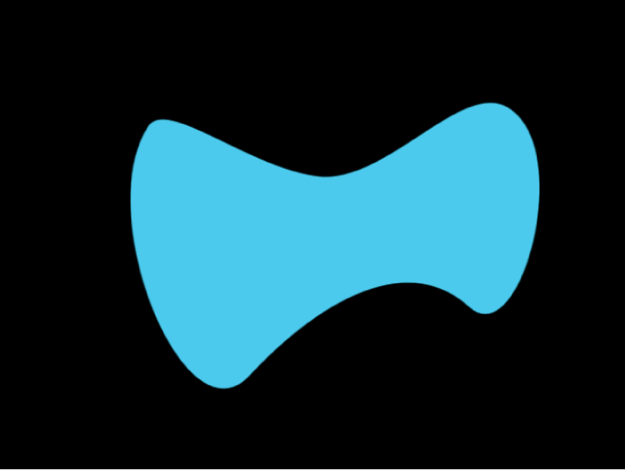
Motion에서 캔버스, 레이어 목록 또는 타임라인의 텍스트를 선택하십시오.
텍스트 인스펙터의 레이아웃 패널에서 레이아웃 방식 팝업 메뉴를 클릭한 후, 경로를 선택하십시오.
레이아웃 패널의 경로 옵션 섹션에서 경로 모양 팝업 메뉴를 클릭한 다음 배치를 선택하십시오.
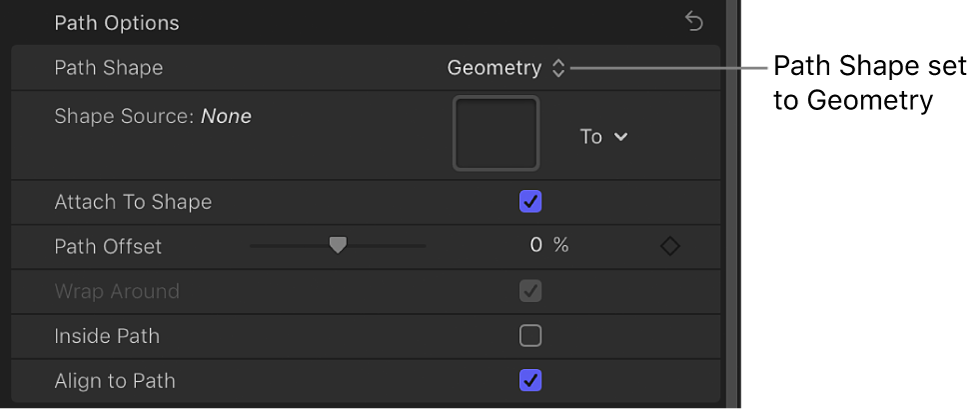
모양 소스 저장소가 인스펙터에 나타납니다.
레이어 목록에서 모양을 모양 소스 저장소로 드래그하십시오.
포인터가 곡선의 화살표로 변경되면, 마우스 버튼을 놓으십시오.
모양의 썸네일이 저장소에 나타나고, 해당 모양이 텍스트 경로의 소스 모양으로 사용됩니다.
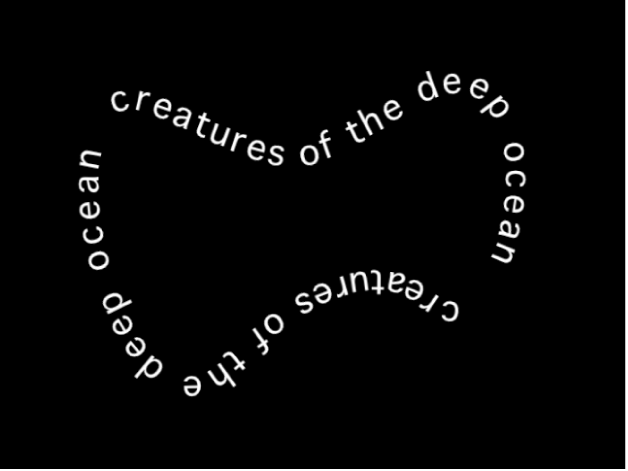
참고: 레이어 목록의 원본 소스 모양을 비활성화(선택 해제)하여 프로젝트에서 보이지 않게 설정할 수 있습니다.
텍스트 경로 모양에 대한 다른 배치 소스 선택하기
Motion의 텍스트 인스펙터에 있는 레이아웃 패널에서 모양 소스 이미지 보관소 옆의 대상 팝업 메뉴를 클릭한 다음, 텍스트 경로의 모양 소스로 사용할 다른 대상체를 선택하십시오. 프로젝트의 모든 모양 및 마스크가 이 팝업 메뉴에 나타납니다.
피드백을 보내 주셔서 감사합니다.